Ultrabeat, dostępny w Logic Pro, to niezwykle elastyczne i zaawansowane narzędzie, które umożliwia tworzenie i modyfikowanie unikatowych zestawów perkusyjnych. Jest to wielofunkcyjny syntezator, wyspecjalizowany w generowaniu dźwięków perkusyjnych, a jednocześnie pełniący rolę sekwencera krokowego.
Przeanalizujmy jego podstawowe funkcje, aby umożliwić Ci rozpoczęcie eksperymentowania i kreowania pożądanych rytmicznych struktur.
Nawigacja po sekcji przypisań
W lewej części interfejsu znajduje się pionowa klawiatura z 25 klawiszami. Możesz przypisać do nich 25 różnych dźwięków perkusyjnych. Aby wybrać brzmienie, wystarczy kliknąć jego nazwę. Klawisz oznaczony numerem 25 (C3), położony na samej górze, działa odmiennie – wszystkie klawisze powyżej niego korzystają z jego brzmienia. Warto przypisać do tego tonu instrument o charakterze melodycznym.
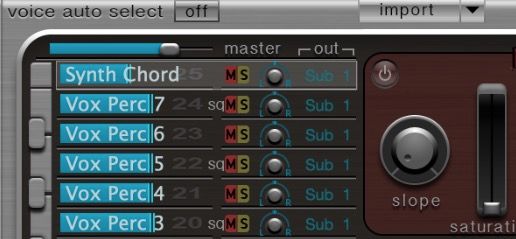
W tej sekcji dostępne są następujące parametry:
- Automatyczny wybór brzmienia: Po aktywowaniu tej opcji, możesz wybierać brzmienia perkusyjne, naciskając odpowiadające im nuty na klawiaturze MIDI.
- Suwak Master: Pozwala na regulację ogólnej głośności wszystkich brzmień perkusyjnych.
- Suwaki głośności: Umożliwiają dostosowanie poziomu głośności poszczególnych klawiszy. W tym celu przeciągnij niebieski suwak przy każdym z nich.
- Rozwijane menu Wyjście: Ustawia ścieżkę wyjściową dla każdego brzmienia perkusyjnego.
Wykorzystaj różne opcje wyjściowe, aby skierować poszczególne dźwięki perkusyjne do oddzielnych ścieżek kanałów pomocniczych lub podgrup.
Wybór i importowanie dźwięków
Kliknij menu ustawień w górnej części interfejsu (domyślnie widnieje tam napis „Domyślne ustawienia fabryczne”) i przejdź do opcji Zestawy perkusyjne i Banki perkusyjne, aby przetestować dostępny wybór dźwięków Ultrabeat.
Przycisk Importuj, umieszczony na górze, pozwala na proste wybieranie brzmień z innych standardowych i wcześniej zapisanych instrumentów samplera. Aby wykorzystać próbki audio dla konkretnych klawiszy, użyj funkcji Load Sample dostępnej w oscylatorze 2 lub samplera Logic, aby utworzyć instrument wykorzystujący te próbki. Następnie zapisany instrument znajdziesz w folderze Sampler Instruments.
Jeśli napotykasz trudności z integracją zewnętrznych dźwięków z Ultrabeat, spróbuj najpierw zapisać je jako pliki audio (Ctrl + B). Warto zapoznać się z klawiszowymi skrótami w Logic, aby usprawnić swoją pracę. Po wybraniu instrumentu próbnika wyświetli się lista rozwijana. Kliknij każdą z opcji, aby odsłuchać brzmienie i przeciągnij wybraną na klawiaturę.
Obsługa syntezatora

Sekcja syntezatora umożliwia kształtowanie brzmienia każdego z 25 dźwięków perkusyjnych. Jeśli nie masz doświadczenia z syntezatorami, warto zapoznać się z różnymi metodami syntezy dźwięku i zasadami działania ich podstawowych narzędzi. Każda sekcja posiada przyciski włączania/wyłączania oraz ikony przepływu sygnału (czerwone strzałki lub linie ukośne), które umożliwiają przesyłanie sygnału do sekcji filtru lub pominięcie tej sekcji.
Dodatkowo, każdy z parametrów, który podlega modulacji, zawiera menu wyboru źródeł modulacji.
Przegląd oscylatorów
W Ultrabeat znajdują się dwa oscylatory, umiejscowione w górnym i dolnym czerwonym prostokącie. Mimo pewnych różnic, posiadają wspólne parametry, takie jak Pitch. Przeciągnij wartość nuty w pionie, aby zmienić wysokość dźwięku w półtonach, lub przeciągnij 0c w pionie, aby dostosować wysokość dźwięku w centach.
Tryby oscylatora
W każdym z oscylatorów można wybrać tryb syntezy. Oba posiadają tryb oscylatora fazowego, w którym kształt fali można modyfikować, korzystając z opcji Nachylenie, Nasycenie i Asymetria. Różnica polega na tym, że w oscylatorze 1 modulować można jedynie asymetrię, a w oscylatorze 2 tylko nasycenie.
W trybie FM, oscylator 1 (nośna) generuje falę sinusoidalną. Następnie oscylator 2 (operator) moduluje tę falę. Użyj pokrętła ilości FM, aby określić intensywność modulacji częstotliwości.
W trybie łańcucha bocznego, zewnętrzne wejście łańcucha bocznego staje się źródłem dla oscylatora 1. Aby skorzystać z tej funkcji, należy wybrać źródło sygnału z menu rozwijanego Side Chain, które znajduje się w prawym górnym rogu interfejsu.

Tryb próbek w oscylatorze 2 umożliwia szybkie ładowanie/rozładowywanie próbki, wystarczy nacisnąć ikonę strzałki obok nazwy próbki. Suwaki Mix/Max określają punkt początkowy próbki przy minimalnej i maksymalnej prędkości. Możesz odwrócić próbkę audio, klikając ikonę odtwarzania. Uruchamiaj różne warstwy próbek, używając suwaków Sample Layer, w zależności od minimalnej (zielonej) lub maksymalnej (niebieskiej) prędkości.
Tryb modelu w oscylatorze 2 pozwala na naśladowanie właściwości fizycznych strun instrumentów, za pomocą panelu Material. Typ Exciter zmienia sposób wibracji struny, a suwak Rozdzielczość wpływa na precyzję i harmoniczne.
Generator szumu

Generator szumu, zlokalizowany między oscylatorami, umożliwia tworzenie różnorodnych dźwięków perkusyjnych. Posiada własne, niezależne sterowanie filtrami, oferując trzy typy filtrów (dolnoprzepustowy, górnoprzepustowy, pasmowy) oraz opcję obejścia.
Parametry generatora szumu obejmują:
- Pokrętła odcięcia/rezonansu: Pozwalają ustawić częstotliwość odcięcia oraz szczyt/minimum rezonansu wokół tej częstotliwości.
- Pokrętło Dirt: Dodaje ziarnisty efekt dźwiękowy, który dobrze współgra z wysokimi wartościami rezonansu.
- Pokrętło głośności: Ustawia poziom generatora szumu.
Modulator pierścieniowy
Modulator pierścieniowy znajduje się po prawej stronie sekcji filtra. To narzędzie generuje własne brzmienie, a do jego poprawnego działania, oba oscylatory muszą być aktywne.
Użyj suwaka poziomu, aby dostosować głośność, pamiętając, że jego dźwięk zależy od ustawień obu oscylatorów.
Filtr

Centralna sekcja filtra zawiera dodatkowy typ filtru, Band Reject, który można zastosować do generatora szumu. Udostępnia też dwie opcje nachylenia filtra (12 dB/oktawę i 24 dB/oktawę). Aby optymalnie wykorzystać filtry, warto poznać ich zasady działania.
Możesz zdecydować, czy przefiltrowany sygnał ma trafić do obwodu zniekształceń, czy odwrotnie, naciskając środkową ikonę strzałki.
Zniekształcenie
Obwód zniekształcenia umożliwia dodanie efektu przesterowania lub bitcrushera. Pierwszy z nich zniekształca sygnał, drugi obniża cyfrową rozdzielczość dźwięku.
Dodatkowe pokrętła umożliwiają regulację intensywności zniekształcenia, barwy tonalnej i poziomu/progu.
Wyjście

Duży szary prostokąt po prawej stronie reprezentuje sekcję wyjściową. Na górze i na dole znajdują się elementy sterujące EQ, które umożliwiają dodanie filtra dzwonowego lub półkowego dla wybranej częstotliwości (Hz) i szerokości pasma (Q). Kliknij nagłówek każdego z trybów, aby go włączyć/wyłączyć.
Tryb rozprzestrzeniania umożliwia poszerzenie obrazu stereo w zależności od częstotliwości, a przycisk pan mod pozwala modulować panoramę brzmienia perkusyjnego. Pokrętło głośności głosu ustawia ogólny poziom dźwięku perkusji, a opcje trybu wyzwalania kontrolują reakcję syntezatora na nadchodzące nuty MIDI.
Koperta i LFO

Ultrabeat zawiera cztery obwiednie (w prawym dolnym rogu) dla każdego z dźwięków perkusyjnych. Obwiednia Env 4 jest dedykowana głośności każdego z brzmień. Klikając i przeciągając poszczególne punkty, zmieniasz długość każdej fazy. Wszystkie obwiednie mogą zostać użyte jako źródła modulacji.
Dostępne są również dwa LFO (w prawym górnym rogu), które można wykorzystać do modulowania różnych parametrów. Do unikalnych opcji sterowania należą:
- Pokrętło cykli: Ustawia liczbę powtórzeń przebiegu LFO.
- Pokrętło rampy: Określa czas pojawiania się/zanikania sygnału.
Obsługa sekwencera krokowego
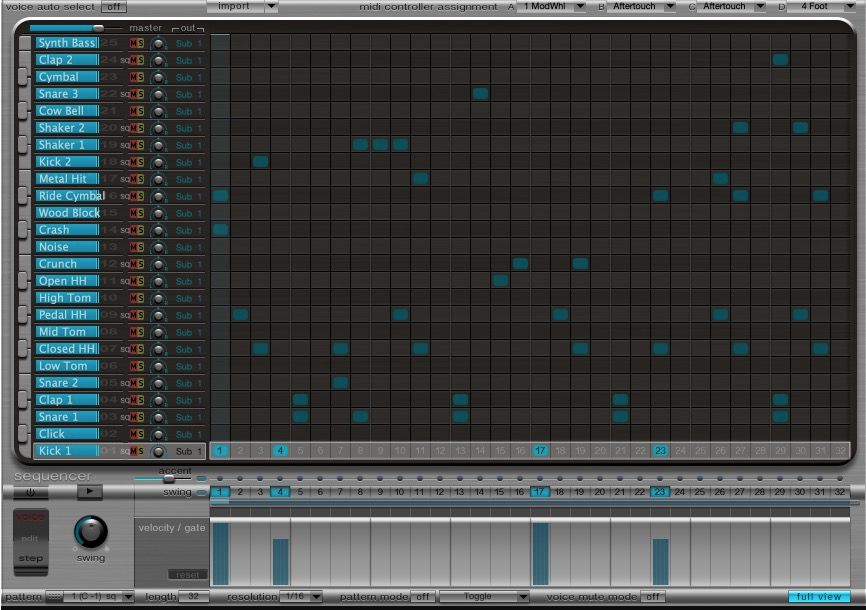
Sekcja Sequencer, zlokalizowana w dolnej części interfejsu, pozwala z łatwością konstruować proste i złożone wzory rytmiczne. Klikając wybrane pola w wierszu Trigger, możesz stworzyć sekwencję perkusyjną dla wybranego brzmienia. Następnie, klikając i przeciągając niebieskie paski, możesz regulować dynamikę i długość nut.
Menu Wzór umożliwia wybór spośród 24 predefiniowanych wzorów, a opcje Długość pozwalają ustawić do 32 kroków. Kliknij przycisk pełnego widoku w prawym dolnym rogu i wybierz wzór, aby poznać możliwości sekwencera.
Wyskakujące menu Rozdzielczość, umieszczone na dole, umożliwia zmianę długości nuty w każdym kroku. Określone kroki możesz podkreślić za pomocą przycisku Akcent. Po włączeniu przycisku Swing, możesz dostosować intensywność swingu dla dźwięków.
Tryb automatyzacji kroków (umieszczony poniżej wyboru brzmienia) umożliwia automatyzowanie i zmianę parametrów poszczególnych kroków danego brzmienia perkusyjnego. Po włączeniu, parametry podlegające automatyzacji są podświetlone na złoto. Parametr, który chcesz zmienić, wybierz w menu offsetu parametru, lub zmień go bezpośrednio w interfejsie syntezatora.
Twórz wysokiej jakości bity
Po wybraniu i zaimportowaniu preferowanych dźwięków, nadszedł czas na udoskonalenie brzmień perkusyjnych, wykorzystując syntezator. Następnie, za pomocą sekwencera krokowego, utwórz sekwencje rytmiczne i wzory. Dodając modulację i automatyzację, nadasz swoim brzmieniom perkusyjnym dynamikę.
newsblog.pl
Maciej – redaktor, pasjonat technologii i samozwańczy pogromca błędów w systemie Windows. Zna Linuxa lepiej niż własną lodówkę, a kawa to jego główne źródło zasilania. Pisze, testuje, naprawia – i czasem nawet wyłącza i włącza ponownie. W wolnych chwilach udaje, że odpoczywa, ale i tak kończy z laptopem na kolanach.